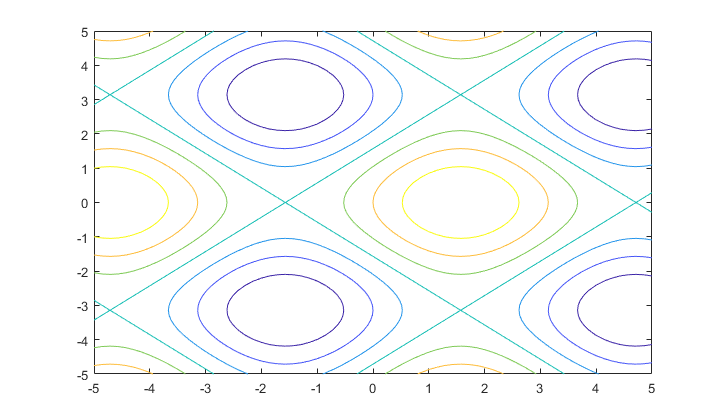In [1]:
%plot inline -w 720
Podstawy¶
Przykłady są dla MATLAB 2025a (jeśli funkcje są inne dla MATLAB 2014a to zaznaczono to w komentarzach)
Macierze i wektory¶
In [2]:
clear all % usunięcie zmiennych z pamięci
format compact
In [3]:
X=[1 2 3; 4 5 6] % wprowadzenie macierzy
X =
1 2 3
4 5 6
In [4]:
X(3,4)=8 % wprowaczenie wartości elementu w wierszu i kolumnie
X =
1 2 3 0
4 5 6 0
0 0 0 8
In [5]:
X(3,1:2)=9 % wprowaczenie wartości elementu w wierszu i kolumnach
X =
1 2 3 0
4 5 6 0
9 9 0 8
In [6]:
X(2,:)=7 % wprowaczenie wartości elementu w wierszu i całej kolumnie
X =
1 2 3 0
7 7 7 7
9 9 0 8
In [7]:
Z=zeros(4) % stworzenie kwadratowej macierzy zer, analogicznie działa funkcja "ones", "eye"
Z =
0 0 0 0
0 0 0 0
0 0 0 0
0 0 0 0
In [8]:
O=ones(4,2) % stworzenie macierzy jedynek o wymiarach 4 na 2
O =
1 1
1 1
1 1
1 1
In [9]:
R=rand(3,6) % stworzenie macierzy liczb pseudolosowych z przedziału [0, 1]
R =
0.8147 0.9134 0.2785 0.9649 0.9572 0.1419
0.9058 0.6324 0.5469 0.1576 0.4854 0.4218
0.1270 0.0975 0.9575 0.9706 0.8003 0.9157
In [10]:
x=X(1,3) % odczyt wartości elementu w wierszu i kolumnie
x =
3
In [11]:
A=X(1,:) % odczyt wartości wszystkich elementów w pierwszym wierszu
A =
1 2 3 0
In [12]:
x=0:6 % stworzenie wektora z liczb całkowitych od 0 do 6
x =
0 1 2 3 4 5 6
Wykres funkcji¶
In [13]:
x=0:0.5:6 % stworzenie wektora z krokiem 0.5
x =
0 0.5000 1.0000 1.5000 2.0000 2.5000 3.0000 3.5000 4.0000 4.5000 5.0000 5.5000 6.0000
In [14]:
y=x.^2 % wpisanie wzoru (.^ - operator działań na tablicach)
y =
0 0.2500 1.0000 2.2500 4.0000 6.2500 9.0000 12.2500 16.0000 20.2500 25.0000 30.2500 36.0000
In [15]:
plot(x,y,'o-'); xlabel('x'); ylabel('y')
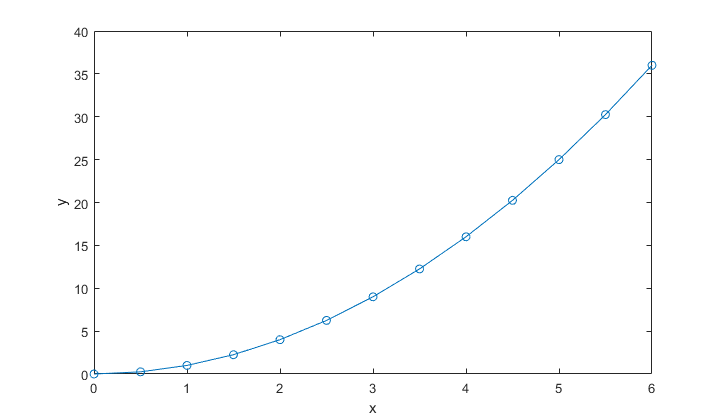
Wykorzystanie funkcji anonimowej \(f(x)\):
In [16]:
f=@(x) x.^2 % zdefiniowanie funkcji f
f =
function_handle with value:
@(x)x.^2
In [17]:
plot(x,f(x),'.-'); xlabel('x'); ylabel('y')
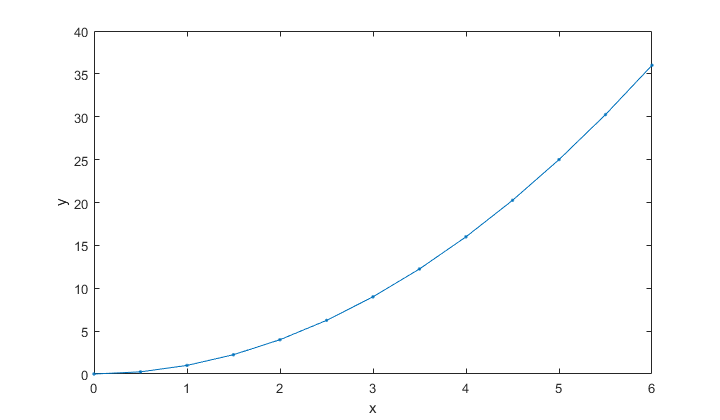
In [18]:
[X,Y] = meshgrid(-2:0.2:2,-2:0.2:2);
Z = X.*exp(-X.^2 - Y.^2);
figure
surface(X,Y,Z)
grid on
view(3)
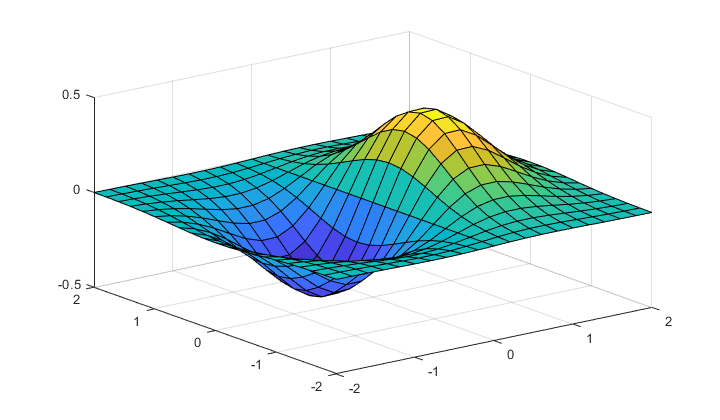
In [19]:
contourf(X,Y,Z, 20) % wykres konturowy
colorbar
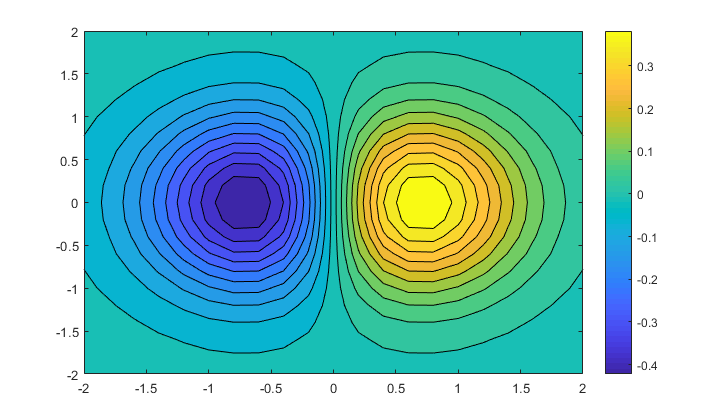
Anonimowe funkcje i ich wykorzystanie¶
Anonymous functions (MATLAB Documentation)
Definicja funkcji \(h(x) = {g} \cdot {x}\) :
In [20]:
g = 10;
h = @(x) g*x;
Definicja funkcji \(f(x)=sin(\alpha x)\) :
In [21]:
alpha = 0.8;
f = @(x) sin(alpha*x);
Wykres funkcji z zaznaczoną powierzchnią pod nim:
In [22]:
x = 0:pi/100:pi;
area(x,f(x)); % You can evaluate f without feval
title(['f(x) = sin(\alpha x), \alpha =' num2str(alpha)]);
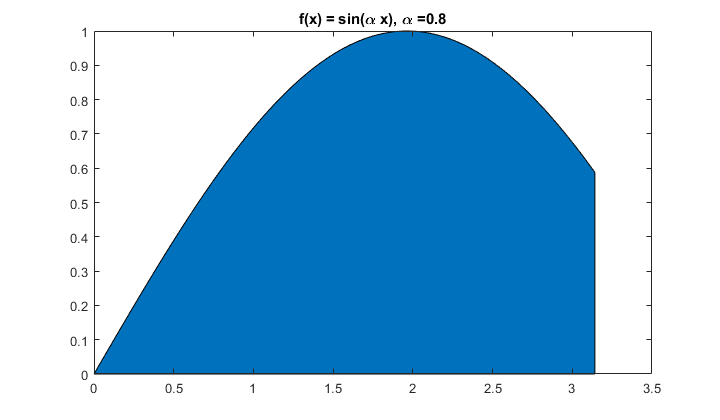
Numeryczne wyznaczenie wartości całki oznaczonej \(\int_0^\pi sin(\alpha x)\) przy pomocy funckcji quad:
In [23]:
I=quad(f,0,pi)
I =
2.2613
Wyznaczenie maksimum funkcji \(sin(\alpha x)\) w przedziale \([0,\pi]\) przy pomocy funkcji fminsearch:
In [24]:
f2=@(x)-f(x);
area(x,f2(x))
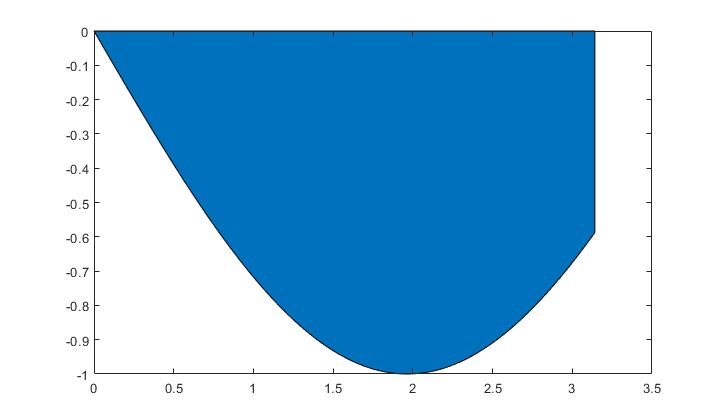
In [25]:
x_ext = fminsearch(f2,0)
x_ext =
1.9635
Wyznaczenie miejsca zerowego funkcji \(f(x)=x-cos(x)\) :
In [26]:
fun=@(x)x-cos(x)
x_z=fzero(fun,1) %punkt początkowy x_0=1
fun =
function_handle with value:
@(x)x-cos(x)
x_z =
0.7391
Rozwiązanie układu równań¶
Rozwiązanie układu równań ( mldivide ) :
\[\begin{split}\begin{eqnarray}
4a_1 + 2a_2 + a_3 = 2 \\
2a_1 + a_2 + a_3= 4 \\
a_1 + 6a_2 + a_3 = 0 \\
\end{eqnarray}\end{split}\]
In [27]:
%Xa=Y
X=[4 2 1
2 1 1
1 6 1]
Y=[2 4 0].'
a=X\Y
X =
4 2 1
2 1 1
1 6 1
Y =
2
4
0
a =
-0.5455
-0.9091
6.0000
Pętle i instrukcje warunkowe¶
Pętla while :
In [28]:
c=3
while c>0
c=c-1;
disp(c)
end
c =
3
2
1
0
Pętla for :
In [29]:
for c=3:-1:0
disp(c)
end
3
2
1
0
Instrukcja warunkowa if :
In [30]:
x=2
if x > 0
disp('x is positive')
elseif x<0
disp('x is negative')
else
disp('x is 0')
end
x =
2
x is positive
Obliczenia symboliczne¶
Wyznaczanie wzoru pochodnej lub całki:
In [31]:
syms x
In [32]:
diff(2*x^2) % wyznaczenie wzoru pochodnej
ans =
4*x
In [33]:
I_s=int(2*x^2) % wyznaczenie wzoru całki
I_s =
(2*x^3)/3
In [34]:
I_s=int(2*x^2, 0, 2) % całkowanie w granicach [0, 2]
I_s =
16/3
In [35]:
double(I_s) % zamiana ze zmiennej symbolicznej na "double"
ans =
5.3333
In [36]:
syms a b y(x)
dsolve(diff(y) == -a*y) % rozwiązanie ogólne równania
ans =
C1*exp(-a*x)
In [37]:
dsolve(diff(y) == -a*y, y(0)==b) % z uwzględnieniem warunku początkowego
ans =
b*exp(-a*x)
Rysowanie wykresów:
In [2]:
syms t
x = t*sin(5*t);
y = t*cos(5*t);
fplot(x, y, [0 2*pi]) % dla wersji 2014a analogiczny wykres rysuje 'ezplot'
grid on
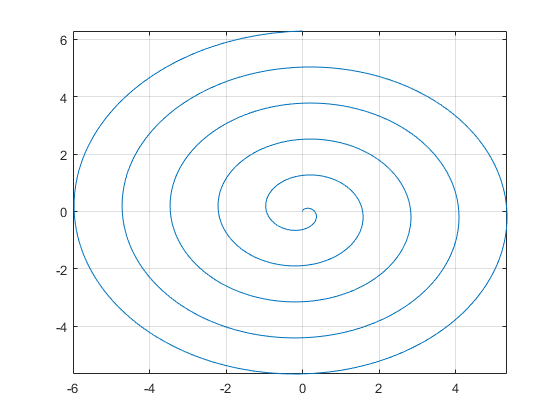
In [39]:
syms x y
fsurf(sin(x) + cos(y)) % dla wersji 2014a analogiczny wykres rysuje 'ezsurf'
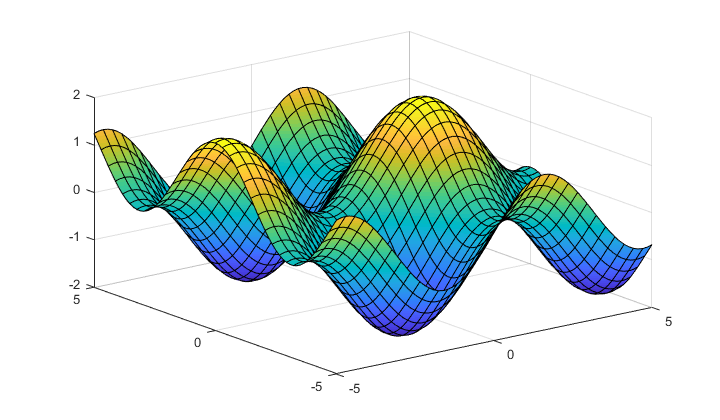
In [40]:
fcontour(sin(x) + cos(y)) % dla wersji 2014a analogiczny wykres rysuje 'ezcontour'